报表组态说明书
组态软件运行操作说明
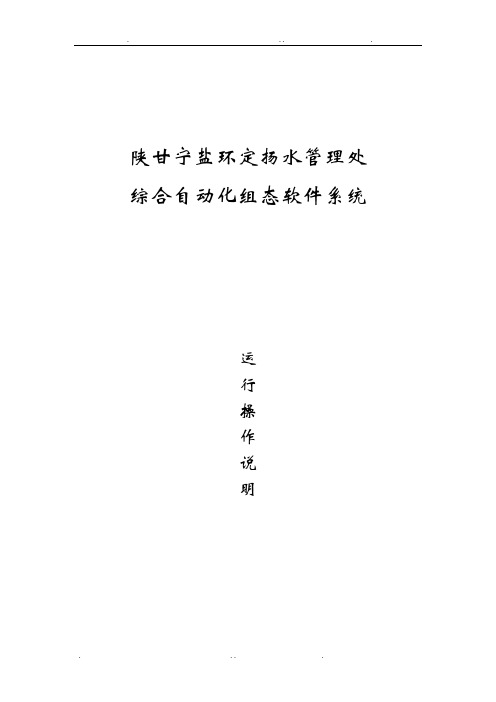
陕甘宁盐环定扬水管理处综合自动化组态软件系统运行操作说明大唐软件技术股份目录一、系统功能概述 (3)1.1数据采集与处理 (3)1.2报警功能 (3)1.3曲线及报表 (4)1.4遥控 (4)二、计算机系统的上电和PECSTAR软件系统的启动 (4)三、计算机监控软件的操作 (5)3.1前台通信管理程序使用简介 (5)3.1.1在线投退通信子站 (7)3.1.2在线投退设备 (7)3.1.3手动清除电度 (7)3.1.4修改数据显示有效位数 (8)3.1.5手动修改测量值 (8)3.2图形查询 (9)3.2.1登录/注销操作 (9)3.2.2图形操作 (10)3.2.3事件报警操作 (12)3.2.4窗口布置 (13)3.2.5系统属性设置 (13)3.2.6一般属性 (13)3.2.7执行其它程序 (16)3.2.8退出系统 (16)3.3报表制作和查询 (16)3.3.1主要功能 (16)3.3.2主要容 (17)3.3.3后台程序运行条件 (17)3.3.4报表设计工具启动 (17)3.3.5表格查询类型权限设置 (18)3.3.6绘制编辑表格 (19)3.3.7报表保存 (20)3.3.8报表查询 (21)3.4系统备份及恢复 (21)3.4.1数据备份 (21)3.4.2软件系统的恢复 (22)一、系统功能概述1.1数据采集与处理⑴实时采集模拟量、开关量、对实时数据进行统计、分析及计算。
⑵实时显示各回路的电流、电压。
⑶实时显示高压各回路的功率因数。
⑷实时显示各回路的有功功率值。
⑸实时显示各高压进线的频率。
⑹实时显示、统计各回路各时段的电度值;⑺实时显示、统计各回路每日、每月的有功电度总值和无功电度总值1.2报警功能⑴设置预告信号和事故信号,产生不同的音响报警,窗口提示事件容。
⑵预告信号部分:线路过负荷、系统自诊断故障、母线电压越限、电流越限等。
⑶事故信号部分:保护装置的保护动作。
1.3曲线及报表⑴电流棒图、电压棒图、负荷棒图等实时刷新显示图。
杰控组态手册26.数据库报表
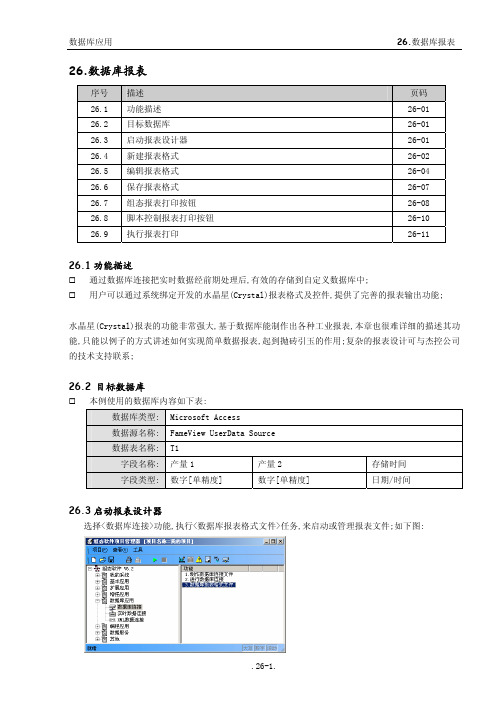
26.数据库报表序号 描述 页码26.1 功能描述 26-0126.2 目标数据库 26-0126.3 启动报表设计器 26-0126.4 新建报表格式 26-0226.5 编辑报表格式 26-0426.6 保存报表格式 26-0726.7 组态报表打印按钮 26-0826.8 脚本控制报表打印按钮 26-1026.9 执行报表打印 26-1126.1功能描述通过数据库连接把实时数据经前期处理后,有效的存储到自定义数据库中;用户可以通过系统绑定开发的水晶星(Crystal)报表格式及控件,提供了完善的报表输出功能;水晶星(Crystal)报表的功能非常强大,基于数据库能制作出各种工业报表,本章也很难详细的描述其功能,只能以例子的方式讲述如何实现简单数据报表,起到抛砖引玉的作用;复杂的报表设计可与杰控公司的技术支持联系;26.2目标数据库本例使用的数据库内容如下表:数据库类型:Microsoft Access数据源名称:FameView UserData Source数据表名称:T1字段名称:产量1 产量2 存储时间字段类型:数字[单精度] 数字[单精度] 日期/时间26.3启动报表设计器选择<数据库连接>功能,执行<数据库报表格式文件>任务,来启动或管理报表文件;如下图:26.4新建报表格式报表设计器启动后,出现注册窗口,执行取消按钮,即执行<Cancel>;然后执行<File->New>菜单,出现下面的对话框:选择<Standard>标准报表,出现下面的对话框,选择数据库的来源:必须选择ODBC数据源,即执行<SQL/ODBC>按钮,出现下面对话框:选择数据源,如FameView UserData Source,然后执行<OK>按钮,出现下面对话框选择数据表:从SQL Table列表中选择数据表,如T1,然后执行<Add>按钮和<Done>按钮,然后出现下面的界面:执行“Next>>”按钮,出现下面的界面,选择报表中要使用的字段:从Database Fields列表中选择报表中要使用的字段,并通过<Add>按钮加入到<Report Fields>列表中,或通过<All>按钮加入所有字段;如下图所示:此时便可以用<Preview Report>按钮浏览并结束新建报表的制作,报表浏览把数据表中的全部内容给显示出来,如下图:26.5编辑报表格式此时的报表格式还很简单,需要加以编辑:点击<Design>进入设计模式,此时只显示一行数据,如果报表内容有10000行,也只用设计一行;报表格式中的每部分内容,通过某个对象来体现,通过修改对象的属性来改变报表格式;改变字体:选中某个对象,点击右键,从弹出菜单中选择<Change Font>修改字体;改变标题文本内容:选中某个标题对象,点击右键,从弹出菜单中选择<Edit Text Field>,可以修改文本的内容;给记录加上序号:执行菜单<Insert->Special Field->Record Number Field>命令,允许为记录行添加序号;加入公式字段:如果希望在报表中体现<产量1+产量2>的数值,但数据库中又不存在,您可以选用公式字段,执行菜单<Insert->Formula Field>命令,出现下面对话框:输入中间字段的名称,如“产量12”,执行<OK>按钮,出现下面对话框:在<Formula text>中输入计算脚本内容后,先用<Check>按钮检查脚本是否正确,再用<Accept>按钮把中间字段放入适当的位置;添加表格线:执行菜单<Insert->Line>命令可以为表格添加表格线;增加累加值:如果希望把产量1的所有查询数值进行累加,请选中产量1字段,点击右键,从出现的菜单中选择并执行<Insert Grand Total>命令,出现下面对话框,选择要计算的类型,如累加值、平均值、最大值、最小值..等:增加图片:为了给报表增添效果,通过下面方法为报表增加图片,执行菜单<Insert->Picture>命令,从弹出的对话框中选择需要的图片;增加新字段:在新建报表格式后,有时希望再往报表中添加新的数据库字段,执行菜单<Insert->Database Field>命令,从弹出的字段列表对话框中选择需要增添的字段;刷新数据库:在报表建立后,数据库的结构进行了修改,例如添加了新的字段,要想在报表中体现新的字段,执行菜单<database->Verify Database>命令;刷新报表内容:在制作报表时,数据库的记录内容发生变化,要想在浏览报表时进行刷新,执行菜单<Report->Refresh Report Data>命令;报表排序:如果报表记录希望根据某个字段进行排序,执行菜单<Report->Sort Report>命令,从弹出的字段列表选择字段进行排序;隐藏报表内容:整个报表由Title、Page Header、Details、Grand Total、Page Footer几部分组成,如果希望隐藏某部分内容,只需用鼠标右键点击某部分的前部的灰色部位,从弹出的菜单中,执行菜单命令<Hide Section>即可,如果想还原,再执行一次;设置时间格式:有时日期/时间字段内只显示日期,而不显示时间,请按以下步骤操作:执行菜单<File->Report Options>任务,出现下面的菜单,确信不要选中“ Convert Date-Time to Date”;设置浏览页的格式:为了在系统运行过程中,浏览报表时,浏览页的尺寸与窗口的尺寸匹配,请执行菜单<File->Report Options>任务,出现下面的菜单,选中“ Fit Page”;经编辑后报表的预览结果如下:26.6保存报表格式把编辑好的报表格式,建议存储到系统目录下的ReportFile目录下,例如:d:\组态系统\ReportFile\test.rpt在保存报表格式前,请打开菜单File,确信没有选择“Save Data with Report”,否则在打印/浏览报表时,报表的内容不会更新;26.7组态报表打印按钮打开画面制作程序,建立新画面,从组件箱中选择“报表打印”组件,如下图:组件的属性对话框如下:设置标题:通过<按钮标题>为按钮组件定义按钮显示文本;选择文件:执行<格式文件>按钮,弹出对话框,从中选择制作好的报表文件,如: Test.rpt提供班报表、日报表、周报表、月报表、季度报表、年度报表、自由报表、选择报表等8种类型; 如果选择了班报表,则可以从数据库中查询出某天的某个时间段内的数据进行报表输出,在表格中填写班次名称,并定义每班的时间范围(即开始时间-结束时间),每天最多可以分为24个班;一般情况下,开始时间均早于结束时间;但如果第1班的开始时间晚于结束时间,则默认为此班是从前一天的某时间到今天的某时间,例如:从今天的20:00至明天的6:00为一班,则开始时间为20:00,结束时间为6:00;另外,如果最后一班的结束时间早于开始时间,则默认为此班是从今天的某时间到明天的某时间;班报表的选择对话框界面如下:如果选择了日报表,从数据库中查询某一天的数据进行报表输出,日报表的选择对话框界面如下:如果选择了周报表,从数据库中查询某一周的数据进行报表输出,周报表的选择对话框界面如下:如果选择了月报表,从数据库中查询某一月的数据进行报表输出,月报表的选择对话框界面如下:如果选择了季度报表,则可以从数据库中查询出某一季度的数据进行报表输出,季度报表的选择对话框界面如下:如果选择了年度报表,则可以从数据库中查询出某一年内的数据进行报表输出,年度报表的选择对话框界面如下:如果选择了自由报表,则可以从数据库中查询出任意某一段时间内的数据进行报表输出,自由报表的选择对话框界面如下:如果选择了选择报表,则可以随意选择班报表、日报表、周报表、月报表、季度报表、年度报表、自由报表7种报表格式中的一种,进行报表输出,选择报表对话框界面如下:选择时间字段:一个数据库中必须存在一个日期/时间字段,否则报表控件不能正常工作;如果报表数据库类型为Microsoft Access,则此字段的类型为“日期/时间”;如果报表数据库类型为 SQL Server,则此字段的类型为“datetime”;为避免错误,通过<时间查询字段>按钮,弹出的数据源、数据表、字段表对话框,来选择时间字段;选择报表数据库的类型:为了保障报表的正确查询,必须正确选择报表数据库的类型,Microsoft Access或SQL Server,否则报表将不工作;预设查询条件:在报表浏览/打印时,如果只输出满足某些条件的内容,则可以通过设置查询条件来实现;查询条件可以在浏览/打印时设定,也可以在组态时预设好,在浏览/打印时再进行选择;允许最多预设100个查询条件;用鼠标双击查询表格中的某一行,出现下面的界面,在其中按照SQL语言格式输入查询语句:如果在报表数据库中使用确省了字段:DefaultText、DefaultValue,则在预设查询条件中不用输入字段名, DefaultText为文本字段,DefaultValue为数值字段;例如要想查询DefaultText等于“AAA”的记录,则只用输入“%AAA”即可;例如要想查询DefaultValue等于1000的记录,则只用输入“@=1000”即可;1幅画面中只能有1个报表打印按钮;26.8 脚本控制报表打印按钮可能不希望通过执行此按钮,而希望通过编写脚本来控制执行报表打印,按照下列步骤来实现: 为组态好的报表打印按钮控件命名:选中报表打印按钮控件,点击右键,弹出菜单,选择执行“对象属性->脚本名称”,弹出对话框给对象命名,例如“PRNBTN”;隐藏报表打印按钮:选中报表打印按钮控件,点击右键,弹出菜单,选择执行“对象属性->隐藏”,弹出对话框使组件在运行画面显示时不可见:数据库应用 26.数据库报表 .26-11. 35号画面脚本实现了报表打印按钮的控制:可以改变报表格式文件中的Formula 字段: UserReport.SetFormulaValue "AAAA","AA",11,900如果只是简单的显示报表打印按钮所提供的报表界面,编写的脚本如下: ReportBtnObj.ShowWindow “PRNBTN”如果想把报表打印按钮作为中间控件,利用它实现各种报表,例如要打印日报表,编写的脚本如下:ReportBtnObj .ActiveReport "PRNBTN","test.rpt",1,0,1,"存储时间"26.9执行报表打印以日报表来说明执行过程:在画面中执行报表打印任务后,首先出现下面的对话框:选择日期:通过日期选择器来选择要进行报表输出的日期,缺省为当前日期;过滤条件:希望以一定的条件输出报表,请选择“ 过滤条件”,弹出对话框,在其中输入或选择预设的过滤条件;浏览输出:选择<浏览>并执行<确定>按钮后,会出现下面的窗口,在内显示报表内容:打印输出:如果选择< 打印>并执行<确定>按钮后,会在打印机上直接输出报表内容;。
附录:报表使用说明v6
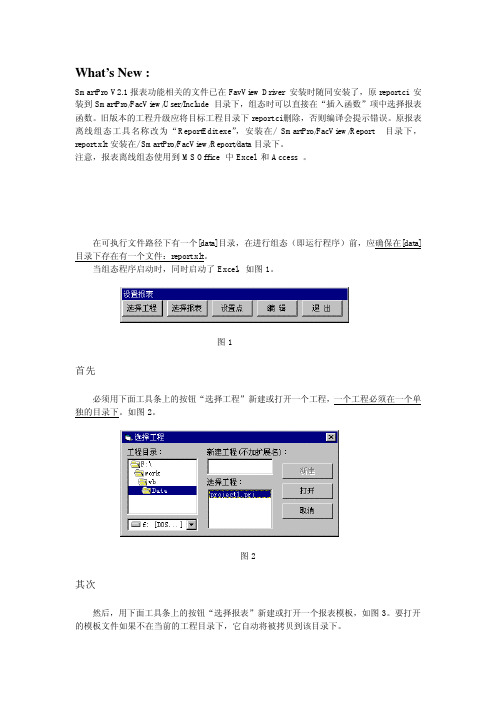
What’s New :SmartPro V2.1报表功能相关的文件已在FavView Driver 安装时随同安装了,原report.ci 安装到SmartPro/FacView/User/Include 目录下,组态时可以直接在“插入函数”项中选择报表函数。
旧版本的工程升级应将目标工程目录下report.ci删除,否则编译会提示错误。
原报表离线组态工具名称改为“ReportEdit.exe”,安装在/ SmartPro/FacView/Report 目录下,report.xlt安装在/ SmartPro/FacView/Report/data目录下。
注意,报表离线组态使用到MS Office 中Excel 和Access 。
报表离线组态使用说明在可执行文件路径下有一个[data]目录,在进行组态(即运行程序)前,应确保在[data]目录下存在有一个文件:report.xlt。
当组态程序启动时,同时启动了Excel,如图1。
图1首先必须用下面工具条上的按钮“选择工程”新建或打开一个工程,一个工程必须在一个单独的目录下。
如图2。
图2其次然后,用下面工具条上的按钮“选择报表”新建或打开一个报表模板,如图3。
要打开的模板文件如果不在当前的工程目录下,它自动将被拷贝到该目录下。
图3再次用“设置点”命令来设置报表上动态点(包括趋势点和时间)数据,以及它们的位置。
在出现“设置点”命令对话框之前,先要确定趋势文件所在的目录,如图4。
图4只有确定了趋势点文件所在的路径,才可以进行“设置点”——即出现“设置点”对话框,如图5。
图5“开始位置”是设定趋势点开始的行和列;“前推时间”是指触发报表的那一时刻起,距需要取得的最后的数据点的时间差;“时间间隔”是指,某个趋势点的每两个相邻点数据之间的时间间隔;“点数”就是要取得的某个趋势点的历史数据的个数;“点类型”分趋势点和时间点,选择趋势点后,必须首先在点名列表中选中一个点名,然后,点击加入后就可以加入到报表中;加入时间点的操作类似,只是不需要选择点名。
组态王软件详细教程第七讲报表系统
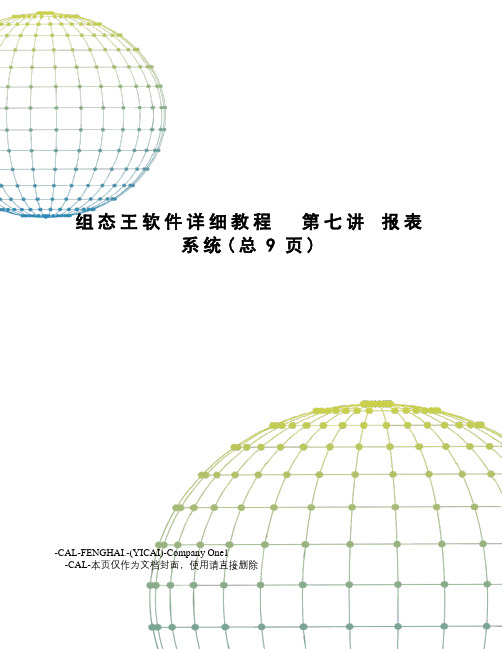
组态王软件详细教程第七讲报表系统(总9页)-CAL-FENGHAI.-(YICAI)-Company One1-CAL-本页仅作为文档封面,使用请直接删除第七讲报表系统第一节组态王内嵌数据报表数据报表的用途数据报表是反应生产过程中的数据、状态等,并对数据进行记录的一种重要形式。
是生产过程必不可少的一个部分。
它即能反应系统实时的生产情况,也能对长期的生产过程进行统计、分析,使管理人员能够实时掌握和分析生产情况。
组态王提供内嵌式报表系统,工程人员可以任意设置报表格式,对报表进行组态。
组态王为工程人员提供了丰富的报表函数,实现各种运算、数据转换、统计分析、报表打印等。
即可以制作实时报表,也可以制作历史报表。
另外,工程人员还可以制作各种报表模板,实现多次使用,以免重复工作。
制作实时数据报表在组态王工具箱内选择“报表窗口”工具,在报表画面上绘制报表。
如下图所示:双击报表窗口的灰色部分(表格单元格区域外没有单元格的部分),弹出“报表设计”对话框,对话框定义如下图所示:在“报表控件名”对话框中输入报表控件名称:实时数据报表,这个控件名会在报表函数中引用。
在行数对话框中输入所要制作的报表的大致行数15本讲介绍报表系统的创建和格式设置介绍报表函数介绍报表系统的组态介绍报表模板在列数对话框中输入所要制作的报表的大致列数6单击对话框的“确认”按钮。
则组态王报表画面如下图所示:设置表头格式设计表头:选中“b1”到“e2”的单元格区域,从报表工具箱上单击“合并单元格”按钮,在报表工具箱的编辑框里输入文本“实时数据报表”,单击“输入”按钮;或双击合并的单元格,使输入光标位于该单元格中,然后输入上述文本。
单击报表工具箱中的“设置单元格格式”按钮,设置单元格格式如下:数字—常规;字体—隶书、规则、一号、红色;对齐方式:水平—居中,垂直—居中;图案—设置单元格底纹颜色为灰色。
如下图所示。
设计报表时间在单元格“d3”中显示当前日期,双击该单元格,然后输入函数“=Date($年,$月,$日)”。
组态说明书 (1)

R290生产线组态信息软件说明书为了让本设备能发挥最优异的性能,为您及您的公司创造更多的价值,请在使用前先认真阅读本说明书。
1结构与性能本组态王软件是为R290空调生产线生产而专门设计制造。
组态王软件用于采集生产线上的故障信息以及生产看板信息,采集来的信息可以在软件上查询和保存于电脑硬盘,方便日后查询。
软件主要由“看板信息”、“看板查询”、“报警信息”、“报警查询”画面等组成。
通过“看板信息”画面可设置看板信息,了解当前的机型、计划产量、完成产量、完成率;通过“看板查询”画面可按日期查询历史的机型、计划产量、完成产量、完成率,并且保存于“E:\R290生产线数据信息\看板信息”文件下;通过“报警信息”画面可实时看到当前生产线上的电机故障信息和暂停信息;通过“报警查询”画面可按日期查询历史生产线上的电机故障信息和暂停信息,并且保存于“E:\R290生产线数据信息\报警信息\文件下”。
2主要技术参数2.1 联想台式液晶电脑2.2 组态王运行板_6.55 点数:512 编号:KW-S-0-512-0-0-20141229045 2.3 系统管理员初始密码:12345 ,最高等级2.4 1号操作员初始密码:5555 ,C等级2.5 2号操作员初始密码:8888 ,B跟C等级3操作说明“看板信息”画面当电脑开机时,组态王软件自启动系统软件,如下:右侧栏分别有:“看板信息”,“看板查询”,“报警信息”,“报警查询”,“用户登录”,“用户注销”,“退出系统”等功能健。
1:“看板信息”,“看板查询”,“报警信息”,“报警查询”为切换到各自的画面切换键。
2:“用户登录”,点击则弹出对话框:输入对应管理员或操作员的口令,口令正确,则登录成功,可进行等级操作。
3:“用户注销”,点击,则退出登录。
4:“退出系统”:点击,则退出整个系统软件。
5:“看板信息”画面上:“机型”,“线体名称”和“计划量”等级为“B”,需要对应用户登录后才可以修改,系统管理员,1号操作员任何一员登录成功后方可修改。
浙大中控报表组态

浙大中控报表组态简介在浙江大学,中央管理部门需要进行数据汇总和统计,以便于对各项管理工作进行分析和决策。
而中控报表组态系统就是这样一个用于报表配置和展示的系统。
功能中控报表组态系统的主要功能包括:1.报表展示:将所需统计数据呈现在图表、表格等形式中,直观表达每个方面的数据情况。
2.报表配置:对报表模板进行自定义配置,包括选定表格样式、图表类型、数据源等。
3.数据管理:对源数据进行管理和维护,保证数据的准确性和时效性。
4.权限管理:针对不同用户角色,设置不同权限,保护数据安全性。
界面示例以下是该系统的部分界面示例:报表展示界面报表展示界面示例报表展示界面示例展示了某个部门的收支情况,使用了柱状图和饼图呈现数据,用户可通过筛选条件查看相应数据。
报表配置界面报表配置界面示例报表配置界面示例用户可自定义报表配置,包括选择图表类型、数据源等,通过拖拽等交互方式快速完成配置。
数据管理界面数据管理界面示例数据管理界面示例对源数据进行管理和维护,包括数据的录入和更新,以及对错误数据的修正和删除等。
权限管理界面权限管理界面示例权限管理界面示例针对不同用户角色,设置不同权限,保护数据安全性,包括新增用户、角色管理等。
使用效果该系统的使用效果如下:1.快速配置报表:通过可视化界面配置报表,使报表配置更为快速和灵活。
2.提高工作效率:可进行自定义创新的报表展示,方便管理工作和数据分析。
3.优化数据处理:数据管理界面可查看数据的完整性以及错误数据,减少处理时间。
4.保障数据安全:通过权限管理保障源数据的安全性。
结语中控报表组态系统为浙江大学管理中心人员提供了一个高效、安全、快速的数据统计工具。
该系统以自定义的方式展示数据,支持灵活的报表配置,方便管理和统计数据,加快了工作的进展。
杰控组态手册12.实时报表

12.实时报表序号 内容 页码12.1 示例描述 12-112.2 定制实时报表功能 12-112.3 启动实时报表任务 12-212.4 定义实时报表数据 12-212.5 制作实时报表格式 12-312.6 定义自动实时报表打印任务 12-612.7 通过系统功能(FB)执行实时报表 12-712.8 通过画面脚本执行实时报表 12-712.1例子描述有5个模拟输入变量(AI):AI1、AI2、AI3、AI4、AI5,把它们显示在实时报表格式中;每隔30分钟打印1次实时报表;通过画面中的按钮随时打印实时报表;12.2定制实时报表功能如果系统没有支持实时报表功能,需要执行“我的系统->设置->定制系统”任务,出现下面的对话框:选中“ 实时报表”功能;12.3启动实时报表任务为使系统支持实时报表,需启动实时报表任务;需启动“系统设置->启动任务”,出现下面对话框:从中选择“ 实时报表”;12.4 定义实时报表数据实时报表最多支持100个数值变量和10个文本变量;需要从运行数据库中选择要参与实时报表的变量;在组态管理器中,选择“实时报表”功能;执行“1.定义实时报表数据”任务,出现下面对话框:选择“ 数值001”, <对应变量>按钮被激活;执行<对应变量>按钮,从中选择“VA.%VA1”变量;再执行<设定>按钮,使<数值001>=VA.VA1;使用同样的方法使<数值002>=VA.%VA2、<数值003=VA.%VA3>、<数值004=VA.%VA4>;此时的对话框界面为:12.5制作实时报表格式定义了实时报表数据,需要建立报表格式进行输出;用水晶星(Crystal)报表通过以下步骤建立实时报表格式;选择“实时报表”功能,启动“制作实时报表格式(Crystal)”任务:报表设计器启动后,首先出现注册窗口,直接执行取消按钮<Cancel>; 然后执行<File->New>菜单,出现下面的对话框:从“Choose an Expert”中选择<Standard>标准报表格式;出现下面的对话框,选择数据库的来源:必须选择“SQL/ODBC”数据源,即执行<SQL/ODBC>按钮,出现下面对话框:必须从<Server Type>列表中选择数据源“FameView ReportData Source”,(此数据源为系统所提供,在系统首次安装时建立的,对应的Access文件名称为ReportData.mdb, 对应的SQL Server文件名称为ReportData.mdf,所以必须保障此数据源的存在和完整性);执行<OK>按钮,出现下面对话框来选择数据表:FameView ReportData Source数据源中存在有数据表“PrnData”,其为实时报表数据的格式; 必须从SQL Table中选择数据表“PrnData”,如果为SQL Server数据库,数据表为“ReportData.dbo.PrnData”;执行<Add>按钮和<Done>按钮,出现下面的界面:执行“Next>>”按钮,出现下面的界面,选择报表中要使用的字段:其中“nData_1、nData_2、nData_3……nData_100”分别对应100个实时报表的数值数据,即“数值001-数值100”,可以对应AI/AO/AR/DI/DO/DR/VA/VD的变量值;其中“sData_1、sData_2、sData_3……sData_10”分别对应10个实时报表的文本数据,即“文本001-文本010”,可以对应VT变量的内容;另外记录集中还有一些附加的字段:序号 字段名称 描述1 sWeek 数据被采集存储的星期;2 sDate 数据被采集存储的日期3 sTime 数据被采集存储的时间4 nYear 数据被采集存储的年份;5 nMonth 数据被采集存储的月份;6 nDay 数据被采集存储的天;7 nHour 数据被采集存储的小时;8 nMinute 数据被采集存储的分钟;9 nSecond 数据被采集存储的秒;此时便可以用<Preview Report>按钮浏览并完成报表的制作;进行简单的编辑之后,最终的报表格式如下:把编辑好的报表格式,建议存储到组态系统目录下的ReportFile目录下,例如:d:\ 组态系统\ReportFile\test.rpt在保存报表格式前,请打开菜单File,确信没有选择“Save Data with Report”,否则在打印/浏览报表时,报表的内容不会更新;12.6定义自动实时报表打印任务实时报表通常需要自动的打印输出,通过以下步骤定义自动实时报表打印任务:选择“实时报表”功能,执行“实时报表自动打印任务”功能,出现下面对话框:系统最多允许定义7个自动打印任务,即“ 自动打印任务1-- 自动打印任务7”,如果要定义第1个打印任务,请选择“ 自动打印任务1”;通过<报表格式文件>按钮弹出的文件选择对话框,选择一个实时报表格式,例如:d:\ 组态系统\ReportFile\test.rpt假设要在每天的8点钟打印报表,则需要做以下选择:通过“<<设定”按钮,使定义有效,即“ 自动打印任务1”;执行“确定”按钮,完成定义;12.7通过系统功能(FB)执行实时报表系统还提供了28、29号系统功能来分别实现浏览、打印实时报表,如下图所示:12.8通过画面脚本执行实时报表例如要浏览实时报表,脚本编写如下:RunSys.PreviewDataReport"test.rpt",0。
第八章报表组态功能-资料

五、报表的制作过程
6. 在选择区域点击(B11)单元格,然后点击[OK]按钮。 打开格式设计对话框。
五、报表的制作过程
7. 从设置项目的目录下选择如下项目, 然后点击[<<]按钮。 被选择的项目出现在设置元素窗口。 • 项目选择: 位号名, 项目名,工位注释,工程单位,过程数据
五、报表的制作过程
5. 选择[File]—[Exit HIS Constants Builder]菜单关闭HIS常数设置项 建立。
五、报表的制作过程
确定趋势笔分配
确定在趋势笔分配文件的属性定义中已经定义了结束数据。 1. 打开System View。
五、报表的制作过程
2.在HIS文件夹下打开CONFIGURATION, 然后选择趋势笔分配文件。 选择 [File] —[Properties]菜单。打开属性对话框。 3. 设定趋势格式到 “ Continuous and Rotary Type。”确定采样周期被 设定成 "1 分钟,""2 分钟,""5 分钟," 或 "10 分钟", 然后点击[OK]钮扣。
1. 确定结算管理数据。 2. 确定趋势笔分配。 3. 打开模板。 4. 编辑格式。 5. 分配数据。 6. 保存报告文件。 7. 加载报表到操作和监视功能。 8. 定义打印报表时间表。
下面列举一个打印日报表的例子。
五、报表的制作过程
五、报表的制作过程
确定统计管理数据
1. 打开System View窗口。 2. 在HIS文件夹下打开CONFIGURATION, 然后双点击 OpeconDef 文件打开HIS常数项。 3. 选择结算处理定位键。 4. 确定如下每一个被设定的项目。
- 1、下载文档前请自行甄别文档内容的完整性,平台不提供额外的编辑、内容补充、找答案等附加服务。
- 2、"仅部分预览"的文档,不可在线预览部分如存在完整性等问题,可反馈申请退款(可完整预览的文档不适用该条件!)。
- 3、如文档侵犯您的权益,请联系客服反馈,我们会尽快为您处理(人工客服工作时间:9:00-18:30)。
单击功能菜单栏中“插入”下拉菜单栏中的“行”(列)命令,可在当前选定位置前插入一行(列);选定一行(列),单击“编辑”下拉菜单中的“删除”命令,即可删除此行(列)。
2.
1.设置单元格格式
图2-15“设置单元格格式”对话框
单击功能菜单栏中“格式”下拉菜单中的“单元格”命令或选中单元格后单击鼠标右键选择“设置单元格格式”命令,弹出“单元格格式”对话框,如图2-15所示,利用不同的选项卡,可以设置单元格内数据的类型、对齐方式、字体,给单元格加边框、底纹等,另外,还可单击“格式”工具栏中与其对应的命令快捷图标,直接进行操作。
图2-3“报表编辑”画面
其中:
(1)标题栏:显示报表生成软件名称及报表文件名。
(2)功能菜单栏:采用下拉式菜单,用户可选择执行每项下拉菜单中的命令。
(3)常用工具栏:提供最常用命令,如文件管理、打印、剪切、粘贴和排序等。
(4)格式工具栏:用来改变单元格的外观,如字体、对齐方式和颜色等。
(5)编辑栏:将光标确定到此位置,即可编辑活动单元格的内容。
图2-16“插入”对话框
若选定多个单元格,利用以上方法,也可实现多个单元格的移动和复制。
另外,可通过设置窗口,设置选定行(列)的行高(列宽)。
图2-14“行高”对话框
用户可单击一个行号(列标)来选定一行(一列),或者单击“全部选定”按钮,选定整个工作表。选定范围后,在功能菜单栏中“格式”下拉菜单中,单击“行”(列)路径下的“行高(列宽)”命令,将弹出行高(列宽)对话框,如图2-14所示,在行高(列宽)输入框中键入行高度(列宽度),单击“确定”即可。
在编辑索引表中的报表文件可分为定时报表和普通报表两种类型,定时报表必须标以定时报表标志“#”。
(1)添加
若将定时报表test1加入编辑索引表中,应首先在文件名编辑框中键入test1,然后选中“定时报表”复选框(确定其为定时报表),单击“添加”按钮即可完成添加操作,同时索引列表中将显示此文件名并带有定时报表标志,如图2-11所示。
其中:
下页、上页:当报表为多页时可用来翻页;
缩放:用于检查打印输出的全ห้องสมุดไป่ตู้或某个局部;
打印:用于进入打印对话框;
设置:用于进入页面设置对话框;
关闭:用于退出打印预览画面。
6.打印
此命令可以进行离线打印报表。
在功能菜单栏中“文件”下拉菜单中,单击打印命令;或在工作表控制菜单栏中,单击“报表”下拉菜单中的“打印”命令,即可进入打印对话框,如图2-9所示。
页面:可根据不同的需要选择不同的纸张大小和打印方向(纵向和横向)。在本系统中,要求纸张类型为“US Std Fanfold”;
页边距:用于设定工作表和页眉页脚在打印输出时与纸张边线的距离;设定垂直或居中对齐方式;
页眉/页脚:从内置的页眉和页脚列表中挑选所需内容,也可自定义,单击“自定义页眉”和“自定义页脚”按钮即可;
图2-9“打印”对话框
其中主要对话区域功能如下:
打印机:在名称下拉框中选择可使用的打印机;同时可查看打印机当前状态、类型、位置等信息;
范围:确定工作表的打印范围,可选全部或某几页;
打印:确定打印对象,可选选定区域、选定工作表或整个工作簿。
份数:在打印份数框中输入需打印的份数。
图2-10“窗口”菜单
单击“确认”按钮,即执行打印命令。单击“取消”,可关闭打印窗口,取消打印任务。
7.切换到其它工作簿
在功能菜单栏中“窗口”下拉菜单底部,可显示当前打开工作簿的名称,如图2-10所示,当前显示工作簿名称前标有 ,单击工作簿名称将显示该工作簿。
8.关闭
在功能菜单栏中“文件”下拉菜单中,单击“关闭”命令;或在工作表控制菜单栏中,单击“报表”下拉菜单中的“关闭”命令,可将当前打开的文件关闭。
(2)删除
若要把报表文件从编辑索引表中删除,在索引表中选定该文件后,单击“删除”按钮即可。
(3)修改
组态报表的名称或类型修改后,编辑索引表中的名称或类型也应相应的随之修改。修改的方法是在索引表中选定该文件名,然后在文件名编辑框键入新文件名;或根据当前文件的类型选中或取消“定时报表”复选框,最后单击“修改”按钮即可。
2.
由于在线系统打印是根据报表文件名称确定打印对象的,所以组态系统中一个报表文件只包含一个工作表(缺省值),当在线打印此报表文件时,即可打印出这一工作表。
若在实际使用中,用户需要在一个报表文件中保留几个工作表,那么,在线打印此报表文件时,打印出的是最后一次访问的工作表。
1.命名工作表
通常,工作表名称可在工作表标签中显示,要重新为工作表定义名称,双击工作表标签,当标签变为编辑状态时即可键入新名称;或在功能菜单栏中“格式”下拉菜单中,单击工作表路径下的“重命名”命令,标签将变为可编辑状态,即可输入新名称。
报表生成系统与数据库生成系统有关,在进入报表编辑之前必须完成系统库的生成,也就是说,报表中定义的动态点必须在相应系统库中定义过。另一方面,它又与控制方案生成系统有关,定时打印报表需要用功能块来驱动。
报表生成过程是指用户进入报表生成系统,编辑、组态报表,再进行编译生成报表文件的过程。
1.1
用户利用报表生成软件既可将所需的实时数据在表格中打印出来,也可模拟系统在特定的历史时间打印报表,通过观察数据,用户可以分析系统趋势,及时发现现场运行中出现的问题。
第六章报表生成系统
1概述
在MACS系统中报表生成软件和EXCEL报表工具共同为用户提供了强大的报表组态系统,组态过程采用“所见即为所得”的方式。用户在报表生成系统中,可利用WINDOWS NT提供的各种输入方式,在既定的单元格中录入说明性文字、定义需打印动态数据的点,再根据需要修改表格格式,即完成了一幅报表的编辑。
本系统利用了EXCEL报表工具,使得报表编辑过程变得简便、灵活并可用打印预览功能观看制作报表的效果,具有良好的人机交互界面。
在本系统中,一个报表文件缺省存放1个工作表,最多可存放256张工作表,每张报表最大可达65536行、256列。编辑、编译生成的报表文件,用户可自定义存放目录。
用户可根据需要将报表文件下装到各打印站。
9.编辑索引表
图2-11“编辑索引表”对话框
操作员站只能打印在编辑索引表中显示的报表文件,所以组态时,应将需在线打印的报表文件添加到编辑索引表中。在工作表控制菜单栏中,单击“报表”下拉菜单中的“编辑索引表”命令,将弹出“编辑索引表”对话框,如图2-11所示,(若在进入本系统时,没有选择工程而是单击屏幕右上角的 按钮进入的,那么将弹出信息窗口,提示在本工具启动时选择一个工程。)在其中可完成对报表文件的添加、删除及修改等功能。
工作表:用于选择需要打印输出的工作表元素;控制工作表打印输出的顺序等。
5.打印预览
在设置好页面后,可使用“打印预览”功能来预先查看一下打印效果。
在工作表控制菜单栏中,单击“报表”下拉菜单中的“打印预览”命令。经程序翻译解释,报表中已有数据。
图2-8“打印预览图标”工具栏
在打印预览画面上部有一行图标如图2-8所示。
(11)工作表标签(栏):以标签的形式显示此工作簿中各工作表的名称,单击某一标签可显示该工作表内容。
(12)标签滚动按钮:当工作表标签栏没有足够的空间显示所有的标签时,可使用其中的按钮来显示其它工作表标签。
(13)工作表滚动条:用鼠标拖动此滚动条,可显示工作表的任意部分。
(14)工作表编辑区:在此工作区中,编辑报表的所有内容,并为所见即所得方式。
图2-12“格式”下拉菜单
在功能菜单栏中“格式”下拉菜单中,单击工作表路径下的“重命名”命令,即在“格式”下拉菜单中,将光标停留在“工作表”项上,将弹出下拉菜单,移动光标到“重命名”命令上,如图2-12所示,单击鼠标,即完成此命令操作,以下类似操作用相同方法即可。
2.切换到其它工作表
图2-13“右键”菜单
(6)单元格坐标框:显示活动单元格的坐标(列标行号)。
(7)全部选定按钮:单击此按钮可选定整个工作表。
(8)活动单元格:在EXCEL中,用光标选中的单元格为活动单元格,单元格的坐标将在“单元格坐标框”中显示。
(9)行号:为此行在工作表中的排列序号,单击行号按钮可选中此行。
(10)列标:为此列在工作表中的排列标号,单击列标按钮可选中此列。
单击其它工作表标签即可切换到该工作表,当预选择工作表标签被隐藏时可连击标签滚动按钮;或在此滚动按钮上单击鼠标右键,将弹出工作表名称列表,如图2-13所示,选择所需工作表即可。
3.添加工作表
在功能菜单栏中“插入”下拉菜单中,单击“工作表”命令,将在当前显示工作表前,插入一个新工作表并自动显示。
4.复制和移动工作表
2.保存
当一个报表文件完成编辑后,在功能菜单栏中单击“文件”下拉菜单中的“保存”命令或直接在常用工具栏中单击 图标,即可弹出“另存为”窗口如图2-5所示,“保存位置”框中将自动显示当前工程的report文件夹(需下装的报表文件必须保存在此文件夹中),用户在文件名输入框中键入所保存文件的名称,单击“保存”按钮即可。
2.移动、复制单元格
若要移动单元格内容,首先选定该单元格,将鼠标移至单元格边缘,当鼠标变为倾斜箭头时,单击鼠标左键并拖动至目标单元格即可。
若要复制单元格内容,用移动单元格的方法,同时按下“Ctrl”键即可,或先选定该单元格,将鼠标移至单元格右下方,当鼠标变为“+”时,单击鼠标左键并拖动至目标单元格即可。
在本系统中规定定时报表名最多为12个英文字符或6个中文字符。
图2-5“保存”窗口
3.打开文件
图2-6“打开文件”窗口
在功能菜单栏中“文件”下拉菜单中,单击“打开”命令或直接在常用工具栏中单击 图标,即可弹出“打开”窗口如图2-6所示,“查找范围”框中将自动显示当前工程的report文件夹,然后在文件、文件夹显示区中选中预打开的报表文件,单击窗口右侧的“打开”按钮或双击此文件名即可。
